
Fitur "Send Tab to Self" baru di Google Chrome memungkinkan Anda mengirim tab dengan cepat di antara semua perangkat Chrome Anda. Fitur ini, tersedia melalui tanda tersembunyi di Google Chrome, tersedia dalam versi stabil Chrome hari ini.
Update : Ini diaktifkan secara default di Chrome 77 . Tidak perlu bendera tersembunyi!
Bagaimana itu bekerja
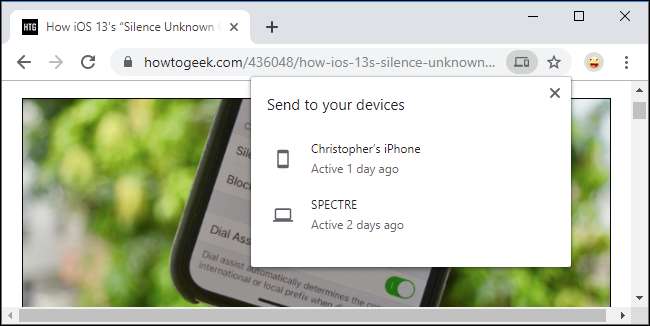
Tentu, Anda dapat mengakses tab terbuka di perangkat lain melalui halaman Riwayat tanpa tanda tersembunyi jika Anda menggunakan Sinkronisasi Chrome —Tetapi fitur baru ini lebih apik dan lebih cepat.
Setelah Anda mengaktifkannya, Anda akan menemukan opsi baru "Kirim ke Perangkat Anda" saat Anda mengklik kanan pada halaman web. Ini akan mencantumkan semua browser Chrome yang Anda masuki dengan akun Google Anda — di Windows, Mac, Linux, Chrome OS, Android, dan bahkan iPhone dan iPad. Pilih perangkat untuk mengirim tab Chrome ke perangkat itu.
Ingat ekstensi browser Chrome to Phone lama Google, yang memungkinkan Anda mengirim tab dari browser Chrome di komputer ke ponsel Android Anda? Semacam itu — tetapi Anda juga dapat mengirim tab antar komputer.
Seperti semua bendera, ini adalah fitur sedang dikerjakan. Ini dapat berubah atau dihapus kapan saja. Google mungkin segera meluncurkan ini sebagai fitur stabil yang tidak memerlukan penandaan. Namun, sekarang tersedia dalam versi stabil Google Chrome 76 .
TERKAIT: Yang Baru di Chrome 76, Sekarang Tersedia
Cara Mengaktifkan "Send Tab to Self"
Opsi ini tersedia sebagai bendera. Untuk menemukannya, pasang
chrome: // flags
ke bilah alamat Chrome dan tekan Enter. Cari "tab Kirim" di kotak pencarian.
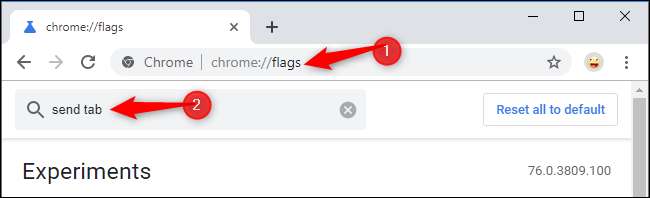
Anda akan melihat beberapa opsi berbeda. Anda setidaknya harus mengaktifkan opsi "Kirim tab ke diri sendiri" dan "Tab Kirim untuk menampilkan sendiri UI pengiriman" —klik kotak di sebelah kanan masing-masing dan pilih "Diaktifkan".
Anda mungkin juga ingin mengaktifkan "Kirim tab ke riwayat diri" untuk melihat tab terkirim di laman Riwayat Anda dan "Tab Kirim ke siaran sendiri," yang memungkinkan Anda menyiarkan tab ke semua perangkat alih-alih mengirimnya ke satu per satu. (Bendera siaran tampaknya tidak berfungsi saat kami mengujinya.)
Terakhir, jika Anda ingin menggunakan fitur ini tanpa mengaktifkan Sinkronisasi Chrome, aktifkan opsi "Kirim tab untuk diri sendiri: aktifkan penggunaan saat masuk terlepas dari status sinkronisasi".

Setelah selesai, klik "Luncurkan Ulang Sekarang" untuk memulai ulang browser Chrome Anda dengan bendera Anda diaktifkan.
Ulangi proses ini di semua browser Chrome yang Anda gunakan di perangkat berbeda. Jika Anda hanya mengaktifkan tab Kirim ke diri sendiri di satu perangkat, Anda tidak dapat mengirim tab ke perangkat lain. Perhatikan bahwa Chrome untuk iPhone dan iPad tidak memiliki bendera, tetapi masih dapat menerima tab terkirim.
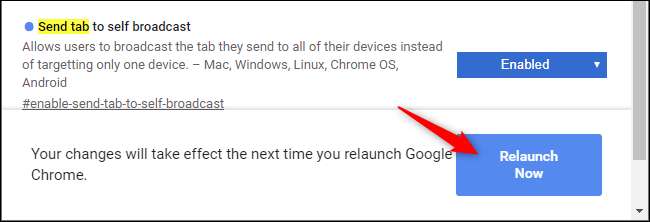
Cara Mengirim Tab Antar Perangkat Anda
Setelah mengaktifkan bendera dan memulai ulang browser web Anda, Anda akan memiliki akses ke fitur tersebut di dua tempat.
Anda dapat mengklik kanan halaman web untuk melihat menu Send to Your Devices dan mengklik salah satu perangkat untuk mengirim tab ke sana.
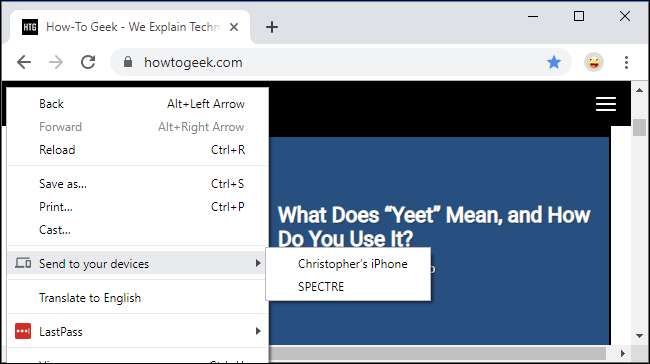
Opsi yang sama tersedia di Omnibox, juga dikenal sebagai bilah alamat. Klik sekali di bilah, dan Anda akan melihat ikon "Kirim Laman Ini" di sisi kanan bilah, di sebelah kiri ikon bookmark (bintang). Klik, dan Anda akan melihat daftar perangkat beserta kapan terakhir kali perangkat tersebut aktif.
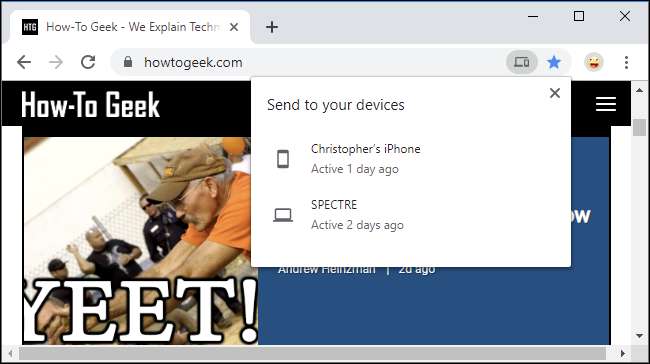
Anda akan melihat pemberitahuan saat Anda mengirim tab.
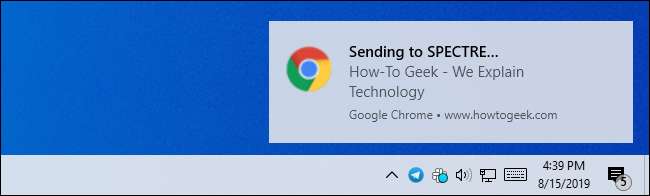
Pemberitahuan juga akan muncul di perangkat lain. Klik atau tap notifikasi untuk langsung membuka tab terkirim di Chrome.
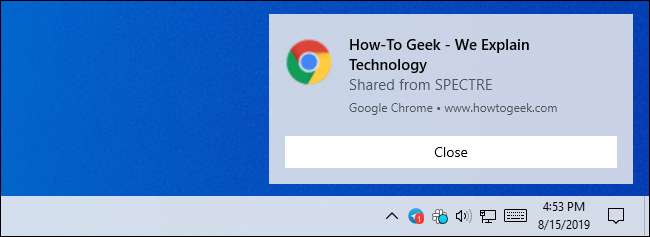
Ini akan bekerja secara berbeda pada beberapa platform. Misalnya, di iPhone, Anda tidak akan menerima pemberitahuan — tetapi Anda akan melihat pemberitahuan "Tab Diterima" di bagian bawah halaman Tab Baru Chrome. Ketuk "Buka" untuk membuka tab yang Anda kirim.
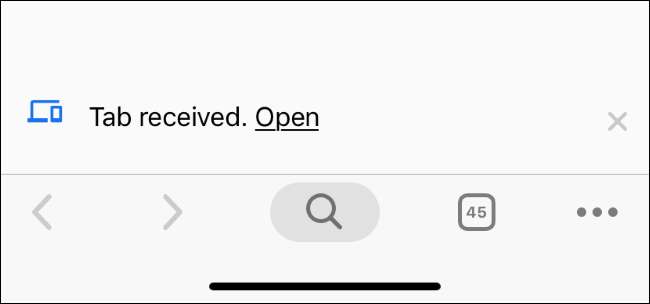
Jika Anda tidak melihat salah satu perangkat Anda dalam daftar di sini, pastikan perangkat tersebut menjalankan versi terbaru Google Chrome dengan mengaktifkan tanda ini, dan Anda masuk ke akun Google yang sama di semua perangkat Anda.
Fitur lain juga tersedia melalui bendera Chrome. Sebagai contoh, Google Chrome memiliki "Mode Pembaca" tersembunyi yang berfungsi seperti mode membaca yang tersedia di Mozilla Firefox, Apple Safari, dan Microsoft Edge.
TERKAIT: Cara Menggunakan Mode Pembaca Tersembunyi Google Chrome







